Cómo activar o desactivar "Hey Cortana" en Windows 10
Microsoft Windows 10 Cortana / / March 18, 2020
Ultima actualización en
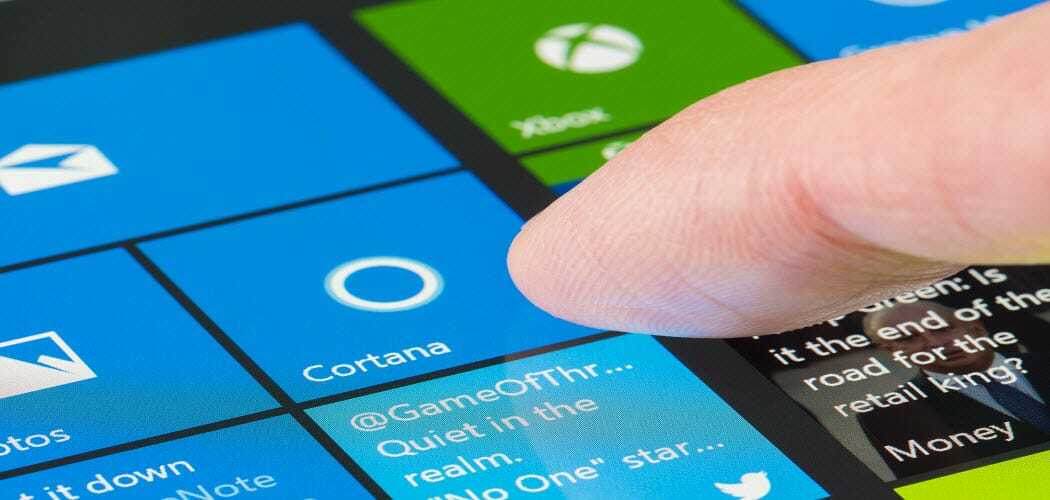
Cortana es el asistente digital para Windows Phone y ahora en Windows 10 y cuando "Hey Cortana" está activado, siempre está escuchando, lo que puede hacer que se active involuntariamente.
El asistente digital de Microsoft, Cortana, apareció por primera vez en Windows Phone 8.1 y ha migrado a Windows 10. La función "Hey Cortana" le permite activar el asistente digital por voz y usarlo. Aquí le mostramos cómo habilitar esta función o desactivarla si no la necesita.
Me gusta usar la función "Hola Cortana" porque siempre está escuchando y facilita el inicio de programas, configuraciones, crear citas y recordatorios... etc. Sin embargo, si estoy usando mi computadora portátil mientras escucho un podcast, música o veo Netflix, a veces Cortana puede encenderse y comenzar a lanzar cosas, lo que puede ser molesto.
Activa o desactiva Windows 10 "Hola Cortana"
En realidad, no está habilitado de manera predeterminada, por lo que si desea usarlo, primero deberá activarlo. Para hacer eso,
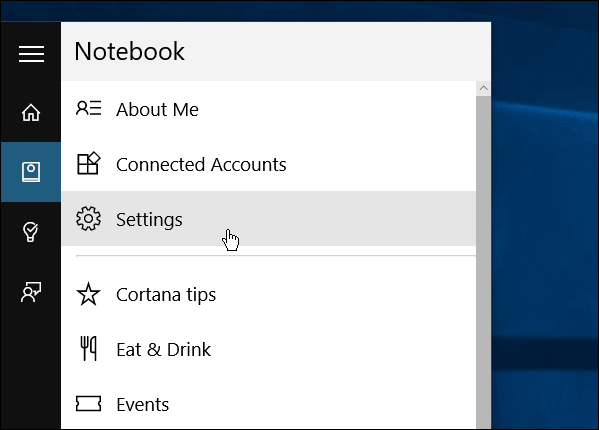
Luego, desplácese hacia abajo un poco y encuentre el interruptor para activar o desactivar "Hey Cortana" según sea necesario. Cortana seguirá funcionando con la activación por voz desactivada, solo necesita escribir sus consultas.
También vale la pena señalar que si está usando una computadora portátil o tableta y la batería tiene poca carga, apagarla puede ahorrarle un poco de jugo.
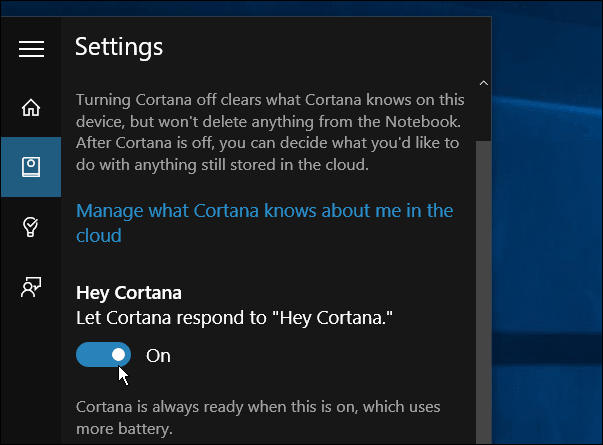
Todos los asistentes digitales parecen tener el problema de activación debido al ruido de fondo. De Google Now a Siri e incluso Alexa en Amazon Echo es culpable Entonces, si tiene uno de esos asistentes digitales en su teléfono u otros dispositivos, querrá alternar el "Siempre escuchando" destacar en esos.
Ni siquiera hemos tocado la superficie de lo que Cortana puede hacer, pero si le preocupa la privacidad, le mostramos cómo borrar tu contenido de búsqueda de la base de datos de Cortana. Próximamente tendremos una guía completa sobre cómo configurarla y usarla.
Pero, si recién estás comenzando con Cortana en Windows 10, esto debería encargarse de al menos una cosa que podría molestarte al principio.
¿Cuál es su opinión sobre Cortana, y más específicamente, la función "Hola Cortana"? Deja un comentario abajo y haznos saber.



